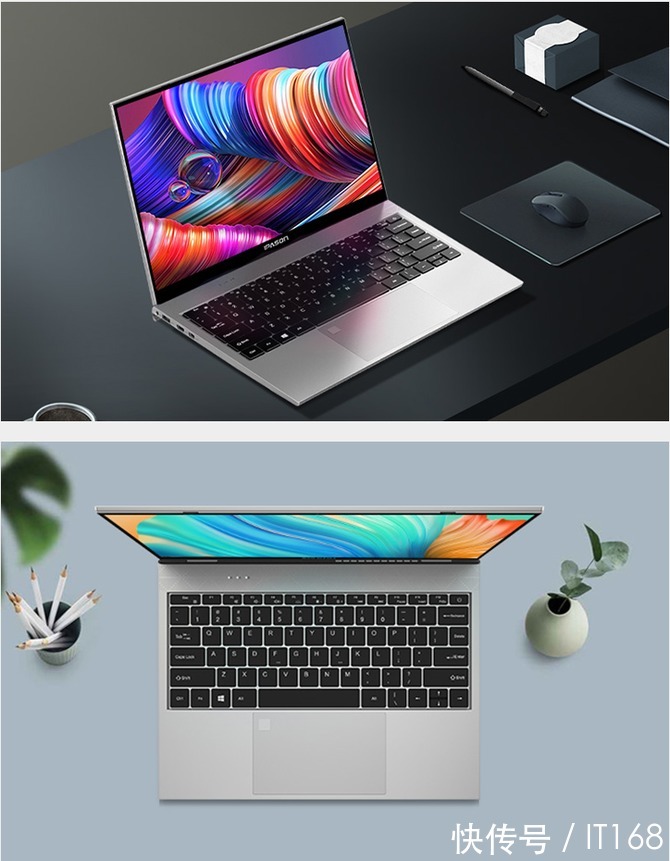有很多人不了解photoshop如何制作亚麻编织纸材料的文字字体的详细方法,那么今天小编就在这里给大家分享一点我的小经验,希望可以给你们带来帮助 。
photoshop制作亚麻编织纸材料的文字字体的详细方法

文章插图
1、打开photoshop,新建一个文档;

文章插图
2、点击【文字工具】按图示设置好文字各参数后,完成“亚麻编织”和“文字”文字制作;

文章插图

文章插图

文章插图

文章插图
3、双击图示自定义图案图层,弹出图层样式设置栏 。勾选【图案叠加】,点击图示小三角,弹出图案选项栏;

文章插图

文章插图

文章插图
4、点击图案选项栏中的小三角-【彩色纸】,将彩色纸图案追加到选项栏中;

文章插图

文章插图

文章插图
5、鼠标点选【亚麻编织纸】后,点击【确定】完成亚麻编织纸文字效果的制作 。

文章插图
【photoshop制作亚麻编织纸材料的文字字体的详细方法】

文章插图

文章插图

文章插图
以上这里为各位分享了photoshop制作亚麻编织纸材料的文字字体的详细教程 。有需要的朋友赶快来看看本篇文章吧 。
推荐阅读
- 跟明星合影的p图软件 明星合照p图素材
- 怎么查医保卡的余额 查医保卡的余额的方法
- photoshop设计鎏金倒计时字体的操作方法
- 《茶花女》读后感800字 茶花女读后感
- 斯柯达明锐是电喷还是直喷好 斯柯达明锐是电喷还是直喷
- 懂事心酸的句子 一懂事就结束
- 网页变成黑白色了 网页变成黑白的怎么办
- 宝宝巴士故事睡前故事大全 宝宝巴士儿歌
- 房屋转租注意事项有哪些 房屋转租注意事项有哪些内容